เคยสงสัยเกี่ยวกับสถานที่ถ่ายภาพอันน่าทึ่งหรือต้องการค้นหาสถานที่อันน่าหลงใหลที่เคยเห็นในภาพยนตร์หรือไม่? เทคโนโลยีที่ปฏิวัติวงการของ Google Lens มอบวิธีใหม่ในการสำรวจสิ่งรอบตัวคุณ เครื่องมือที่น่าทึ่งนี้ใช้ประโยชน์จากพลังของการมองเห็นของคอมพิวเตอร์เพื่อระบุตำแหน่งที่แม่นยำ ให้ข้อมูลโดยละเอียด และแม้แต่นำทางคุณไปยังจุดหมายปลายทางที่น่าตื่นเต้น
ด้วย Google Lens คุณไม่จำเป็นต้องค้นหาด้วยตนเองผ่าน Google Maps เพื่อระบุตำแหน่งของรูปภาพอีกต่อไป เครื่องมือขั้นสูงนี้ใช้วิชันซิสเต็มและปัญญาประดิษฐ์เพื่อวิเคราะห์ภาพและแยกรายละเอียดที่เกี่ยวข้อง ลองนึกภาพว่าสะดุดกับภาพถ่ายที่น่าทึ่งบน Instagramแต่ไม่มีเงื่อนงำเกี่ยวกับที่อยู่ของมัน ก่อนหน้านี้สิ่งนี้อาจก่อให้เกิดความท้าทาย โดยเฉพาะอย่างยิ่งหากเป็นสถานที่ที่ไม่คุ้นเคยสำหรับคุณ อย่างไรก็ตาม ด้วยความสามารถที่โดดเด่นของ Google Lens ทำให้ทุกอย่างเปลี่ยนไป
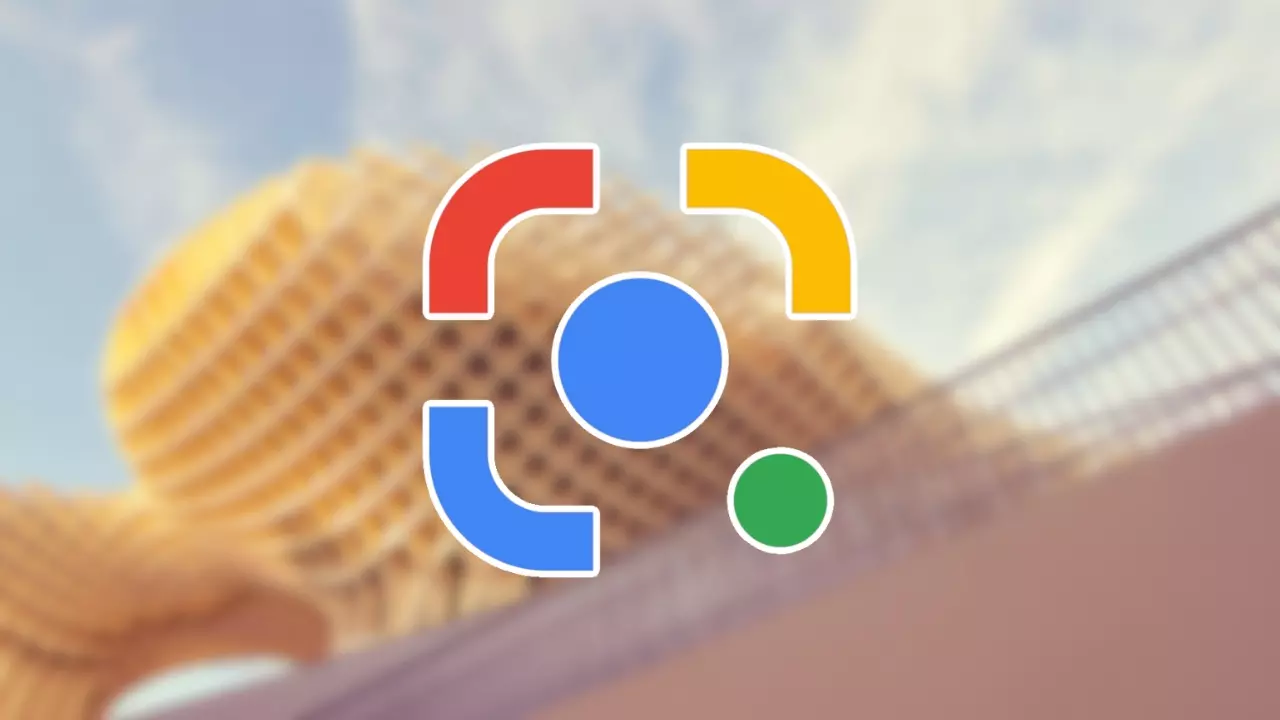
หากต้องการค้นหาสถานที่หรืออาคารโดยใช้ Google Lens ให้ทำตามขั้นตอนง่ายๆ เหล่านี้:
1. ตรวจสอบให้แน่ใจว่าคุณได้ติดตั้งแอปเครื่องมือค้นหา Google เวอร์ชันล่าสุดบนอุปกรณ์มือถือของคุณ
2. เปิดแอปเครื่องมือค้นหาของ Google บนมือถือของคุณ
3. มองหาไอคอน Google Lens ซึ่งปกติจะเป็นรูปสี่เหลี่ยมจัตุรัสที่มีจุดอยู่ตรงกลาง แล้วแตะไอคอนนั้นเพื่อเปิดใช้ฟีเจอร์ Google Lens
4. หากคุณต้องการใช้รูปภาพที่มีอยู่จากแกลเลอรีของคุณ ให้เลือกรูปภาพที่คุณต้องการวิเคราะห์ หรือคุณสามารถใช้กล้องของอุปกรณ์เพื่อจับภาพใหม่ได้
5. เมื่อคุณเลือกรูปภาพแล้ว Google Lens จะเริ่มวิเคราะห์ คุณจะเห็นภาพที่กำลังประมวลผล จากนั้นจุดสนใจหลายจุดจะถูกไฮไลต์บนหน้าจอ
6. แตะที่จุดสนใจซึ่งแสดงถึงสถานที่หรืออาคารที่คุณต้องการระบุ Google Lens จะวิเคราะห์ภาพและค้นหาข้อมูลที่เกี่ยวข้องกับวัตถุนั้น
เมื่อทำตามขั้นตอนเหล่านี้ คุณจะสามารถใช้ Google Lens เพื่อค้นหาสถานที่หรืออาคารที่สนใจได้อย่างรวดเร็วและง่ายดาย

ภายในไม่กี่วินาที Google Lens จะให้ข้อมูลที่ครอบคลุมเกี่ยวกับสถานที่หรืออาคารที่คุณสนใจ ซึ่งโดยทั่วไปประกอบด้วยชื่อ ที่อยู่ ความคิดเห็นของผู้ใช้ เวลาเปิดทำการ และลิงก์ไปยังเว็บไซต์ที่เกี่ยวข้อง นอกจากนี้ Google Lens ยังสามารถให้รายละเอียดเพิ่มเติมเกี่ยวกับสถานที่สำคัญ อนุสรณ์สถานทางประวัติศาสตร์ งานศิลปะ ผลิตภัณฑ์ พืช สัตว์ และอื่นๆ
สิ่งสำคัญคือต้องทราบว่า Google Lens อาศัยฐานข้อมูล Google ที่กว้างขวางและอัปเดตเป็นประจำ อย่างไรก็ตาม อาจมีบางกรณีที่ไม่มีข้อมูลโดยละเอียดเกี่ยวกับสถานที่เฉพาะหรือสถานที่ที่ไม่ค่อยมีคนรู้จัก
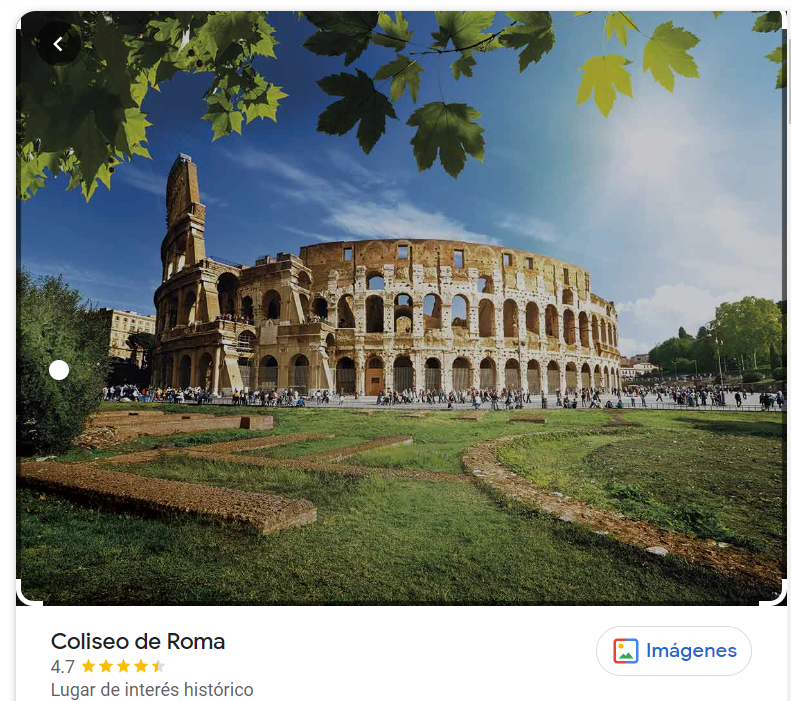
ค้นหาจากคอมพิวเตอร์
คุณยังสามารถใช้ Google Lens จากคอมพิวเตอร์ของคุณได้โดยไปที่เว็บไซต์ เพียงไปที่แถบค้นหาของ Google แล้วคลิกไอคอนรูปภาพที่อยู่ด้านขวาของช่องค้นหา การดำเนินการนี้จะนำคุณไปยังหน้าค้นหารูปภาพของ Google

หากต้องการค้นหารูปภาพด้วย Google Lens คุณมีสองตัวเลือก:
1. ลากและวางรูปภาพ: ค้นหาพื้นที่ลากและวางที่กำหนดในหน้าค้นหารูปภาพของ Google ซึ่งมักระบุด้วยข้อความเช่น "ลากรูปภาพมาที่นี่" หรือไอคอนกล้อง ลากรูปภาพจากคอมพิวเตอร์ของคุณแล้ววางลงบนพื้นที่นั้น Google Lens จะเริ่มวิเคราะห์ภาพ
2. วางลิงก์รูปภาพ: หากรูปภาพที่คุณต้องการค้นหามีอยู่แล้วทางออนไลน์ ให้คัดลอกลิงก์และวางลงในแถบค้นหารูปภาพของ Google เลือกตัวเลือก “วาง URL รูปภาพ” แล้ววางลิงก์ กด Enter หรือคลิกปุ่มค้นหา แล้ว Google Lens จะวิเคราะห์รูปภาพ
เมื่อคุณให้รูปภาพแล้ว Google Lens จะเริ่มประมวลผลและสร้างผลการค้นหาที่เกี่ยวข้อง ภายในไม่กี่วินาที คุณจะเห็นผลการค้นหารูปภาพพร้อมกับข้อมูลโดยละเอียดที่เกี่ยวข้องกับรูปภาพที่อัปโหลดหรือลิงก์ เมื่อทำตามขั้นตอนเหล่านี้ คุณจะสามารถใช้ความสามารถของ Google Lens เพื่อค้นหาภาพและรับข้อมูลที่ครอบคลุมได้จากคอมพิวเตอร์ของคุณ